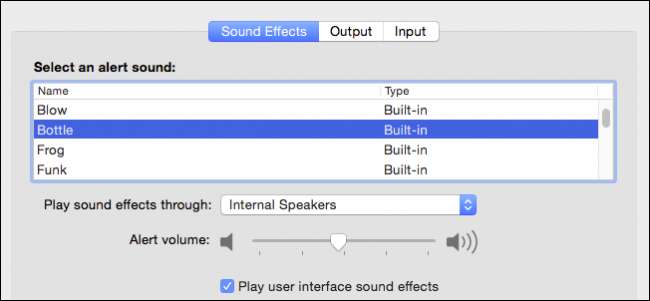
Si vous avez déjà montré une présentation ou une vidéo, vous savez à quel point cela peut être embarrassant lorsque des sons système tels que des alertes, des erreurs et des notifications interrompent votre audio, en particulier lorsque vous projetez sur un système de sonorisation ou des haut-parleurs.
Sous OS X, il existe quelques petites options intéressantes que vous pouvez appliquer à vos paramètres audio afin que, si vous parlez d'écouter votre musique pendant que vous nettoyez ou de montrer un film sur votre grand téléviseur, vous ne serez pas interrompu par Frog, Funk, Bottle ou l'une des autres alertes système.
Il y a trois parties dans les préférences de son, «Entrée», «Sortie» et «Effets sonores». Nous voulons parler de chacun d'eux à part entière, en commençant par les préférences d'entrée.
Préférences d'entrée
Ouvrez d'abord les préférences Son selon votre méthode préférée, généralement en cliquant sur Ouvrir les "Préférences Système -> Son" ou en utilisant Spotlight et en tapant «son».
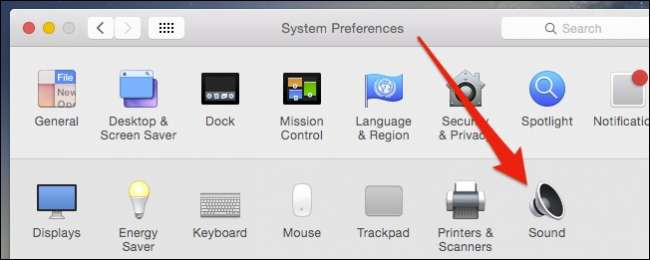
Les préférences audio étant désormais ouvertes, parlons de chaque onglet, en commençant par les préférences "Entrée", car elles sont les plus simples.
Dans notre exemple, nous utilisons un Macbook Air, qui n'est pas livré avec une tonne d'options d'entrée. Mais si nous utilisons un microphone USB ou dans ce cas un haut-parleur Bluetooth avec un microphone, nous pouvons cliquer sur chaque périphérique d'entrée et les changer selon les besoins.
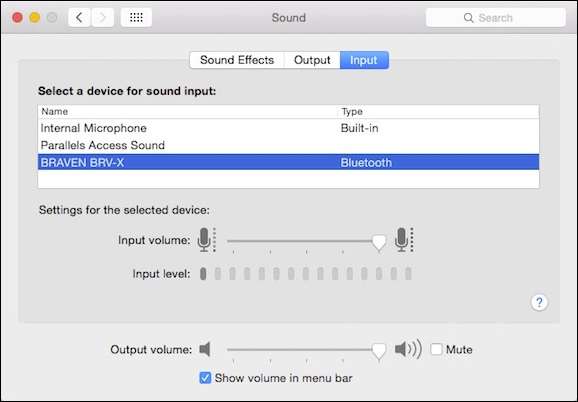
Pour chaque périphérique d'entrée, vous pouvez choisir le niveau de volume, par exemple si vous avez des microphones de sensibilité ou de placement variable.
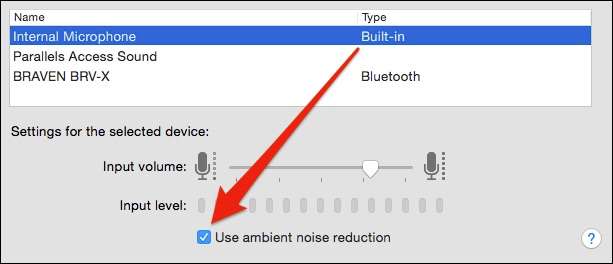
Faire des ajustements à vos périphériques d'entrée sera probablement inutile, mais si vos collègues ou les membres de votre famille interurbains ont du mal à vous entendre (ou si vous passez trop fort), voici comment résoudre le problème.
Préférences de sortie
En cliquant sur un onglet à gauche, nous obtenons nos préférences «Sortie». Notez qu'un curseur "Volume de sortie" persistant se trouve au bas de ce volet des préférences. Ceci est important car il s'applique en fait à chaque périphérique de sortie individuel.
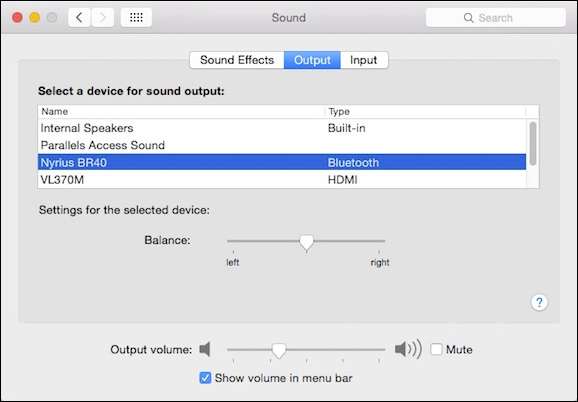
En parlant de ces appareils, tout ce que notre Mac peut éventuellement diffuser est répertorié ici, y compris les haut-parleurs internes, les haut-parleurs Bluetooth, les appareils HDMI et AirPlay. Tout comme avec nos périphériques d'entrée, si vous cliquez sur un autre périphérique de sortie, l'audio sera lu à travers celui-ci.
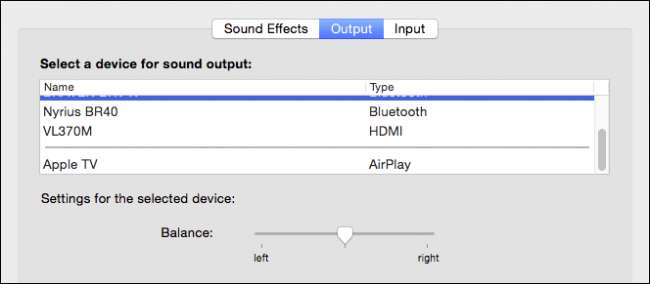
Une autre astuce intéressante est le curseur de volume susmentionné. Les niveaux de volume et la sourdine peuvent être attribués à chaque périphérique de sortie. Dans cet exemple, nous sortons vers notre petit haut-parleur Bluetooth Braven BRV-X et le son est réglé sur moyen, mais coupé.
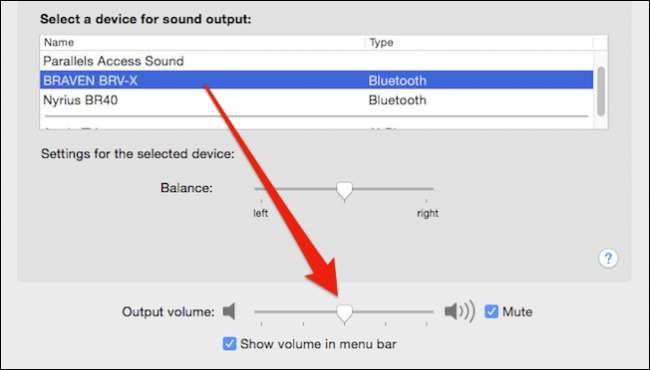
En cliquant sur notre récepteur Bluetooth, qui est connecté à des haut-parleurs de bureau plus grands , nous voyons que les commandes de volume conservent leur dernier état pour ce périphérique de sortie.
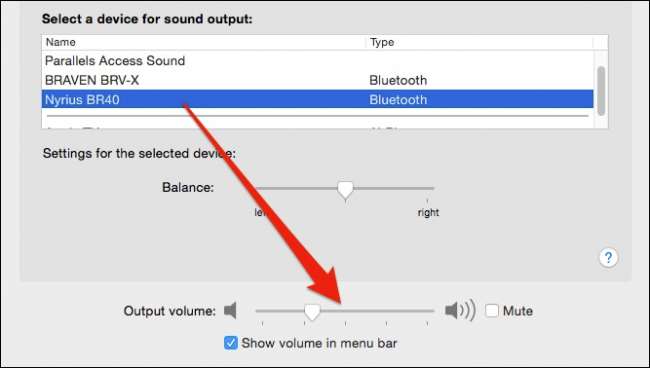
N'oubliez pas cette petite fonctionnalité, car elle vous sera utile, non seulement pour protéger vos oreilles et votre équipement contre les rafales soudaines de musique, mais également en ce qui concerne les effets sonores, dont nous parlerons maintenant.
Préférences des effets sonores
Les préférences «Effets sonores» d’OS X nous ramènent à notre scénario d’origine, dans lequel nous souhaitons émettre le son vers un appareil, mais pas les alertes et alarmes système.
La première chose que vous pouvez faire est simplement de désactiver les effets sonores ou de les réduire à un point où ils ne vous dérangeront pas.

Mais vous pouvez également les acheminer vers un autre appareil. Par défaut, ils doivent toujours jouer sur les haut-parleurs internes de votre ordinateur ou sur les haut-parleurs externes de votre ordinateur Mac, le cas échéant.
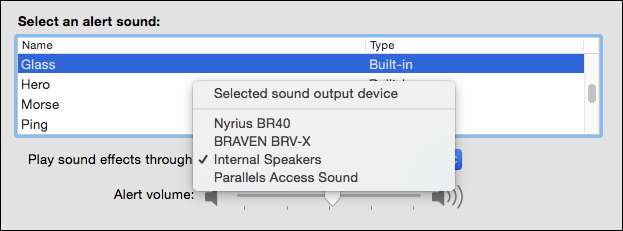
Dans la plupart des situations, lorsque vous émettez du son vers un périphérique externe, vous ne pourrez peut-être même pas entendre les effets sonores sur les haut-parleurs internes, mais n'oubliez pas qu'au lieu de désactiver ces sons, vous pouvez toujours couper simplement vos haut-parleurs internes.
Astuce bonus: Comment changer votre périphérique de sortie avec une clé et un clic
Tout cela est merveilleux et tout, mais cela n'a vraiment pas de sens de devoir continuer à creuser dans les préférences sonores pour modifier vos sorties et entrées audio. Heureusement, tu n'as pas à à cause de notre vieil ami, la touche "Option" .
Si le contrôle du volume de la barre de menus est activé, lorsque vous cliquez dessus, le curseur de menu s'affiche. C'est assez utile, mais nous utilisons normalement les touches multimédias de notre clavier.
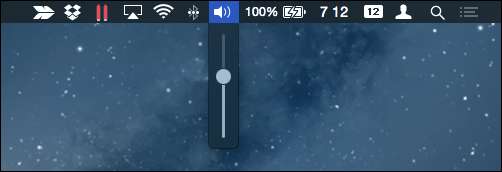
Lorsque vous maintenez la touche "Option" enfoncée et que vous cliquez sur le contrôle du volume, vous voyez à la place vos périphériques de sortie et d'entrée. Vous pouvez également accéder rapidement aux préférences Son de cette façon.
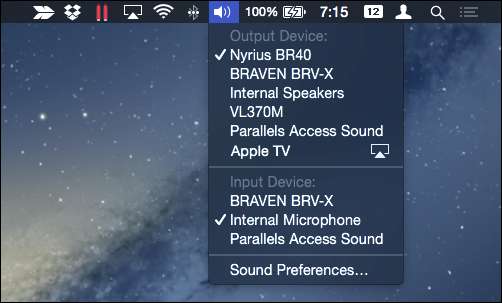
Si l’idée de toujours maintenir la touche "Option" ne vous plaît pas, il existe des applications utilitaires complémentaires qui placera un menu dédié sur la barre de menu . Dans cette capture d'écran, nous avons installé une application simple et gratuite de l'App Store appelé SoundOut .

Il ne comporte aucun de nos périphériques d'entrée comme la méthode de la touche "Option", et il n'est pas spécifique de ce qu'est chaque sortie, mais si vous changez beaucoup de périphérique et que vous ne voulez pas maintenir la touche "Option" à chaque fois temps, alors cela pourrait être une bonne solution.
Avant de conclure, nous devons mentionner que si vous connectez des haut-parleurs à votre prise casque, votre option de sortie passera de vos haut-parleurs internes à des écouteurs.
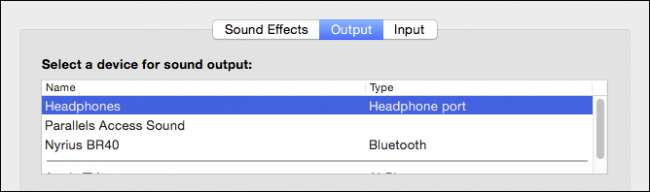
Les écouteurs et les haut-parleurs internes sont fondamentalement la même chose. C’est juste quelque chose à garder à l’esprit lorsque vous modifiez les sorties audio et les effets sonores.
Une telle configurabilité est fantastique pour les utilisateurs de Mac qui ont plusieurs appareils audio différents, car il y a toujours ce moment où vous connectez des haut-parleurs Bluetooth et que votre musique commence à jouer à un volume élevé, ou vous affichez vos vidéos personnelles préférées et vous êtes soudainement réveillé par «Sosumi».
Ainsi, vous pouvez facilement gérer des profils audio séparés pour chaque appareil tout en éliminant les interruptions bruyantes soudaines. Si vous souhaitez ajouter quelque chose, laissez vos commentaires sur notre forum de discussion.







